
有人可能会说,iPhone已经到了它的终极形态,因为近几年它的变化更多是渐进而非颠覆。iPhone 16e相较于iPhone 16缺少的功能微乎其微,而iPhone 17 Pro最大的改变也不过是把Face ID传感器隐藏起来——除了照搬Google Pixel的相机条。未必是坏事。近来智能手机几乎没有大幅革新,因为我们已经把它们做得相当完美。苹果产品一直以“就是能用”著称,如果你对是否入手iPhone仍犹豫不决,现在正是好时机。以后只能有细微的改进。无论是否“好用”,我们仍建议关闭以下几个设置。
我们之前已经聊过买了新iPhone后要立刻做的5件事,以及可以延长电池寿命的iPhone设置。本篇提供一套通用的关闭建议,涵盖隐私、使用体验以及整体手机表现。无论你是新机主还是多年老用户,都可以考虑关闭这五项设置。
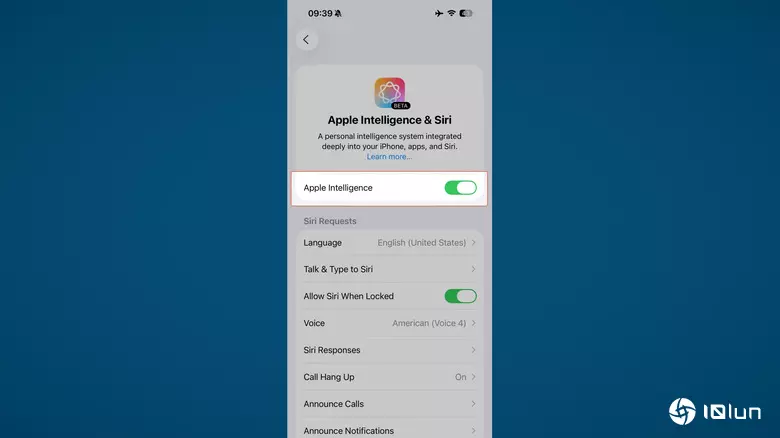
Apple Intelligence刚面世时被视为一次革命它宣称可以在设备本地通过语音指令完成任何操作,甚至像管家一样了解你个人需求。结果却让人失望。Apple实际上只是在包装一个全新的Siri 2.0,推出的功能最多算是一般水平还算不错的写作工具、一个合格的表情制作器、通知摘要以及相当于Google Lens的“视觉智能”。iOS 26还新增了通话实时和来电筛选等小功能。但在WWDC上被大肆宣传的Siri大升级要等到2026年才会出现,而且很可能达不到最初的夸张宣传。尽管Apple Intelligence让人失望,它仍然默认安装在支持的机型上,且可能占用高达7 GB的存储空间。
如果你几乎不使用它,甚至只偶尔使用,我们强烈建议直接关闭。先让Apple把这套系统弄好,期间你还能省下存储空间和电池寿命。打开「设置」→「Apple Intelligence与Siri」页面,关闭「Apple Intelligence」的开关即可。
如果只是某些功能让你不爽,也可以单独关闭。比如邮件摘要进入「设置」→「应用」→「邮件」→「信息列表」,关闭「摘要信息预览」开关。需要注意的是,这些选项只有在设备本身支持Apple Intelligence时才会出现,支持的机型从iPhone 15 Pro开始,包括预算机型iPhone 16e。
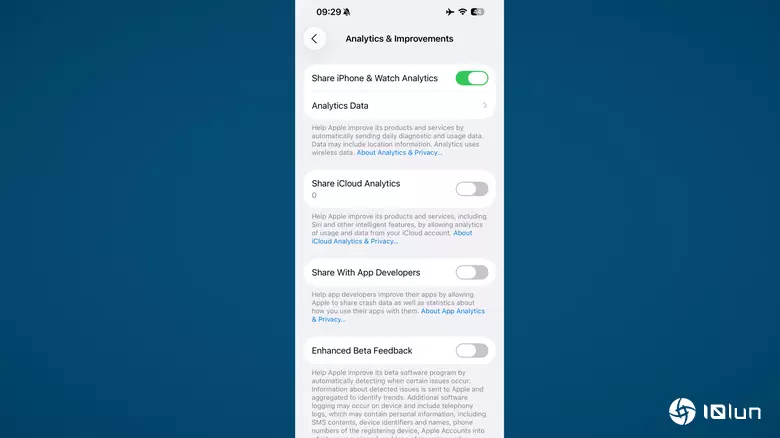
很多人买iPhone是为了摆脱Google那个隐私漏洞百出的“黑洞”,但苹果在隐私方面也并非十全十美。它曾因违反数据保护被罚上百万美元,还因Siri诉讼支付了9500万美元的和解金。Apple收集的数据远超多数人想象,甚至在过去的案例中,匿名分析也能追溯到具体用户。数以百万计的iPhone用户在为Apple提供分析数据,以帮助改进产品,最好的做法是把所有数据收集功能全部关掉。
操作步骤如下打开「设置」→「隐私与安全」→「分析与改进」,将页面中出现的所有开关全部关闭(除非你真的想帮助Apple改进某项功能)。返回上一层,在「分析与改进」下方找到「Apple广告」,关闭「个性化广告」。再返回到「隐私与安全」页面,进入「跟踪」并关闭「允许应用请求跟踪」。
返回「设置」主页面,依次进入「应用」→「Safari」→「隐私与安全」,关闭「隐私保护广告测量」选项。鉴于Apple过去已证明所谓的匿名分析并不真正匿名,匿名广告报告同样不可轻信。再回到「设置」→「搜索」,关闭「帮助Apple改进搜索」的开关。
iPhone还会收集大量(可能令人不安)的位置信息。虽然这些数据是端到端加密的,但有些用户仍会担心手机在记录自己最常去的地点。进入「设置」→「隐私与安全」→「位置服务」→「系统服务」→「重要位置」,点击「清除历史记录」即可。
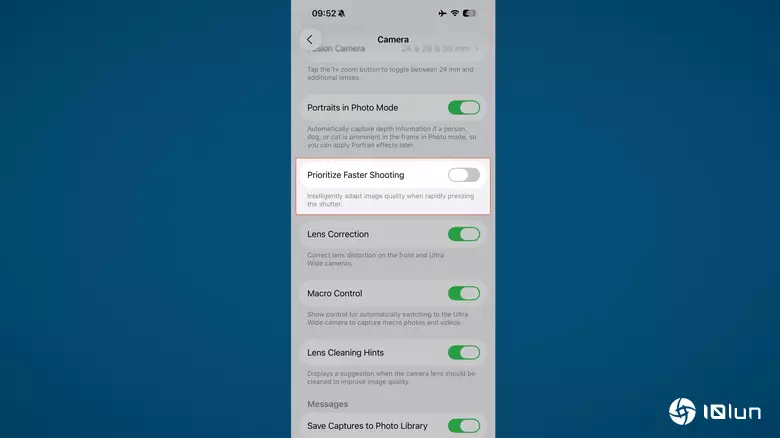
在「十大最佳手机摄像头」榜单的前列,你会看到Android机型,而非iPhone。尽管如此,很多人买iPhone仍是因为相机。大多数人拍照效果很好,视频表现出色,摄像头App也简洁易用。但有一个功能可能需要关闭——「优先快速拍摄」。如果你连续快速点击快门按钮,iPhone能轻松跟上,这在捕捉快速瞬间时很实用。但这会带来隐藏的代价。
Apple官方称,「优先快速拍摄」可能导致照片质量下降。你可能需要放大细节才能察觉到快速连拍与普通拍摄之间的差异,且画质下降的照片往往让人后悔未关闭此功能。比如想把某张照片设为Mac桌面壁纸,却发现因为开启了该功能而不够锐利。
关闭方法很简单进入「设置」→「相机」,找到「优先快速拍摄」开关并关闭。亲身体验告诉我,关闭后几乎感受不到差别,iPhone仍能快速拍照。只有在你根本不在乎画质、只想捕捉瞬间时才建议保留此功能。
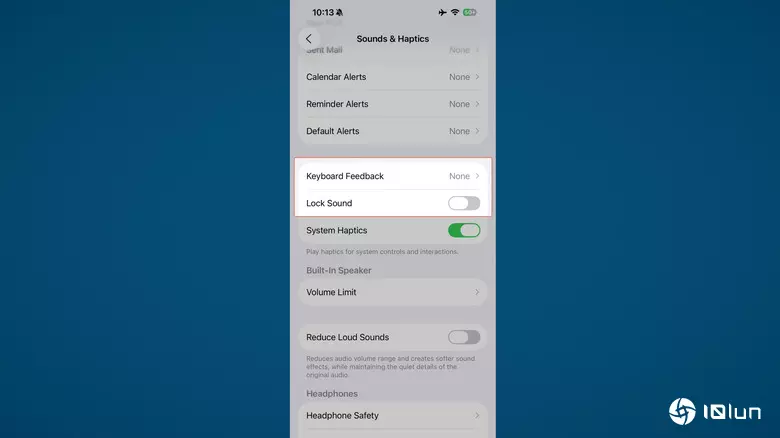
出于某种“神秘力量”,Apple默认开启键盘声音。iPhone键盘已经配有触感反馈和字符预览弹窗,声音只会显得多余。触摸屏的好处之一就是可以做到“无声”。想象一下,旁边有人在打字时发出“咔哒咔哒”的噪音,谁都受不了。如果你不介意这种声音,仍建议把它关掉——这不仅能让周围人的血压不再飙升,还能稍微省点电。
操作路径进入「设置」→「声音与触感」→「键盘反馈」,关闭「键盘点击声」。如果想进一步省电,也可以关闭键盘触感反馈。顺手把「锁定声音」也关闭,屏幕暗下来的提示已经足够。
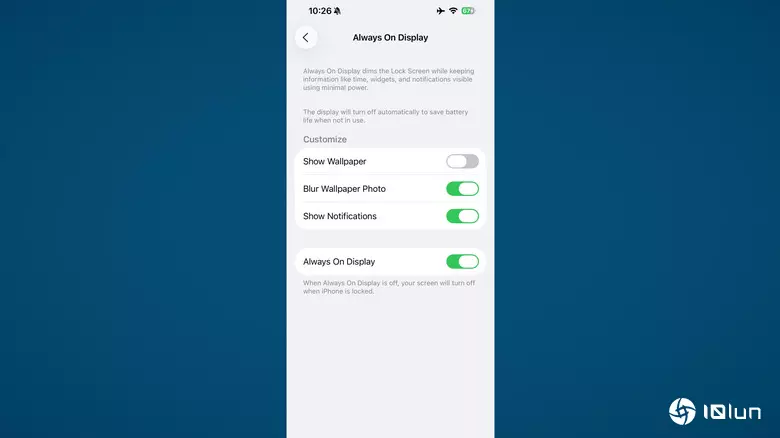
自2022年iPhone 14 Pro起,Pro系列加入了「常亮显示」功能。它可以在手机侧放时显示时间、通知和小组件,的确方便且不刺眼。但它也是个“隐形电池杀手”。即使刷新率和亮度被调到极低,仍会明显消耗电量,测试显示仅此功能就可能耗掉数小时的电量。既然手机已经足够让人分心,我们更倾向于减少而不是增加干扰,所以建议关闭。
关闭路径进入「设置」→「显示与亮度」→「常亮显示」。这里有两个选项如果你喜欢保留常亮显示但不想耗电,可关闭「显示壁纸」——只保留时钟、组件和通知,OLED屏其余部分保持黑色,省电效果明显。如果你决定彻底舍弃常亮显示,直接关闭底部的「常亮显示」开关。
还有一种折中方案打开「快捷指令」App,进入「自动化」页面,创建两个自动化①当iPhone正在充电时启用「常亮显示」;②拔掉充电器时关闭「常亮显示」。这样既能在桌面充电时享受常亮显示,又不会在日常使用时耗电。
(科技责编:拓荒牛
 )
)










 晋ICP备17002471号-6
晋ICP备17002471号-6